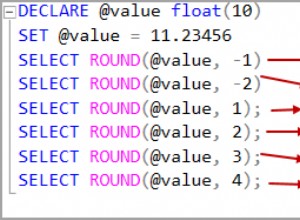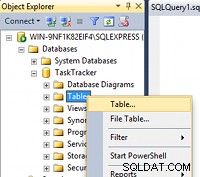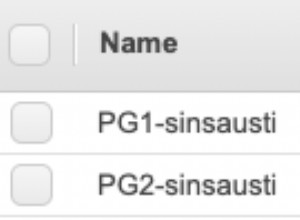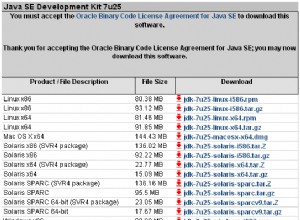WordPress 5 gần đây đã được phát hành và đối với những bạn muốn thử nghiệm nó trên máy chủ Debian của riêng họ, chúng tôi đã chuẩn bị một hướng dẫn thiết lập đơn giản và dễ hiểu.
Chúng tôi sẽ sử dụng LEMP - Nginx - máy chủ web nhẹ, MariaDB - máy chủ cơ sở dữ liệu phổ biến và PHP 7 .
Yêu cầu
- Máy chủ chuyên dụng hoặc VPS (Máy chủ riêng ảo) với cài đặt tối thiểu Debian 9
QUAN TRỌNG:Tôi khuyên bạn nên sử dụng Bluehost Hosting, dịch vụ này cung cấp chiết khấu đặc biệt cho độc giả của chúng tôi và nó cũng đi kèm với 1 miền miễn phí , 1 địa chỉ IP , SSL miễn phí và hỗ trợ 24/7 cho cuộc sống.
Hướng dẫn này sẽ hướng dẫn bạn cài đặt tất cả các gói cần thiết, tạo cơ sở dữ liệu của riêng bạn, chuẩn bị vhost và hoàn tất cài đặt WordPress qua trình duyệt.
Cài đặt Máy chủ Web Nginx trên Debian 9
WordPress là một ứng dụng web và để phân phát các trang của chúng tôi, chúng tôi sẽ sử dụng Nginx máy chủ web. Để cài đặt nó, hãy sử dụng các lệnh bên dưới:
$ sudo apt update && sudo apt upgrade $ sudo apt install nginx
Tiếp theo, khởi động máy chủ và kích hoạt nó, vì vậy nó sẽ tự động khởi động sau mỗi lần khởi động hệ thống.
$ sudo systemctl start nginx.service $ sudo systemctl enable nginx.service
Thiết lập Vhost cho Trang web WordPress trên Nginx
Bước tiếp theo của chúng tôi là tạo vhost cho trang web WordPress của chúng tôi. Điều này sẽ cho Nginx nơi tìm kiếm các tệp trên trang web của chúng tôi và tạo một số cấu hình bổ sung trong đó.
Mở tệp sau bằng trình soạn thảo văn bản yêu thích của bạn:
$ sudo vim /etc/nginx/sites-available/wordpress.conf
Với mục đích của hướng dẫn này, tôi sẽ sử dụng example.com , bạn có thể thay đổi nó với miền bạn muốn sử dụng. Bạn có thể chọn miền không tồn tại và sử dụng tệp máy chủ để phân giải miền đó trực tiếp trên IP của hệ thống của bạn:
server {
listen 80;
listen [::]:80;
root /var/www/html/wordpress;
index index.php index.html index.htm;
server_name example.com www.example.com;
client_max_body_size 100M;
location / {
try_files $uri $uri/ /index.php?$args;
}
location ~ \.php$ {
include snippets/fastcgi-php.conf;
fastcgi_pass unix:/var/run/php/php7.0-fpm.sock;
fastcgi_param SCRIPT_FILENAME $document_root$fastcgi_script_name;
}
}
Khi bạn đã hoàn tất việc chỉnh sửa tệp, hãy lưu tệp và sau đó kích hoạt trang web bằng lệnh bên dưới.
$ sudo ln -s /etc/nginx/sites-available/wordpress.conf /etc/nginx/sites-enabled/
Sau đó, chúng tôi sẽ phải tải lại nginx để các thay đổi có thể hoạt động.
$ sudo systemctl reload nginx
Cài đặt MariaDB 10 trên Debian 9
WordPress yêu cầu một cơ sở dữ liệu để nó có thể giữ dữ liệu của nó như bài đăng, người dùng, v.v. trong đó. Máy chủ cơ sở dữ liệu của chúng tôi được lựa chọn ở đây là MariaDB một ngã ba MySQL nổi tiếng, được tạo bởi những người sáng tạo MySQL.
Để cài đặt MariaDB sử dụng lệnh bên dưới:
$ sudo apt install mariadb-server mariadb-client
Khi quá trình cài đặt hoàn tất, hãy khởi động dịch vụ và kích hoạt nó để nó sẽ khả dụng sau mỗi lần khởi động hệ thống.
$ sudo systemctl start mariadb.service $ sudo systemctl enable mariadb.service
Để bảo mật cài đặt MariaDB của bạn, hãy sử dụng lệnh bên dưới:
$ sudo mysql_secure_installation
Làm theo các bước trên màn hình và trả lời các câu hỏi tương ứng để đảm bảo cài đặt MariaDB.
Bước tiếp theo của chúng tôi là tạo một cơ sở dữ liệu trống, chỉ định người dùng cơ sở dữ liệu cho nó và cấp cho người dùng đó đủ đặc quyền đối với cơ sở dữ liệu.
$ sudo mysql -u root -p
Các lệnh bên dưới sẽ tạo cơ sở dữ liệu có tên wordpress , sau đó sẽ tạo người dùng cơ sở dữ liệu wp_user với mật khẩu ‘ secure_password ', Sau đó cấp đặc quyền cho người dùng đó qua wordpress cơ sở dữ liệu. Tiếp theo, các đặc quyền sẽ được xóa và chúng ta sẽ thoát khỏi lời nhắc MySQL. Bạn có thể thay đổi văn bản in đậm bằng cơ sở dữ liệu, người dùng và mật khẩu theo lựa chọn của bạn:
CREATE DATABASE wordpress; CREATE USER 'wp_user'@'localhost' IDENTIFIED BY 'secure_password'; GRANT ALL ON wordpress.* TO 'wp_user'@'localhost' ; FLUSH PRIVILEGES; EXIT;
Cài đặt PHP 7 trên Debian 9
WordPress được viết bằng PHP , vì vậy rõ ràng là chúng tôi sẽ phải cài đặt PHP trên hệ thống của chúng tôi. Chúng tôi sẽ sử dụng php-fpm . Lệnh dưới đây, sẽ cài đặt các gói PHP cần thiết để chạy WordPress:
$ sudo apt install php-fpm php-common php-mbstring php-xmlrpc php-soap php-gd php-xml php-intl php-mysql php-cli php-ldap php-zip php-curl
Sau đó, hãy bắt đầu php-fpm dịch vụ và kích hoạt nó:
$ sudo systemctl start php7.0-fpm $ systemctl enable php7.0-fpm
Cài đặt WordPress 5 trên Debian 9
Bạn gần như đã hoàn thành. Đây là những bước cuối cùng của quá trình cài đặt của chúng tôi. Bây giờ chúng ta phải tải xuống gói WordPress mới nhất bằng lệnh sau.
$ sudo cd /tmp && wget http://wordpress.org/latest.tar.gz
Tệp lưu trữ chứa thư mục có tên wordpress và chúng tôi sẽ giải nén nó trong / var / www / html thư mục:
$ sudo tar -xvzf latest.tar.gz -C /var/www/html
Chúng tôi đã chuẩn bị gốc tài liệu của mình khi cài đặt nginx . Gốc tài liệu này là / var / www / html / wordpress / . Những gì chúng ta cần làm bây giờ là cập nhật quyền sở hữu thư mục để máy chủ web có thể truy cập nó:
$ sudo chown www-data: /var/www/html/wordpress/ -R
Bây giờ chúng tôi đã sẵn sàng để hoàn tất cài đặt WordPress bằng trình duyệt của mình. Nhập miền của bạn vào thanh địa chỉ và làm theo các bước trên màn hình. Nếu bạn chưa định cấu hình tệp máy chủ của mình, bạn nên nhập dòng sau vào / etc / hosts tệp.
IP-address example.com
Nơi bạn nên thay thế địa chỉ ip với địa chỉ IP của hệ thống và example.com với miền bạn muốn sử dụng.
Khi bạn tải trang, bạn sẽ thấy như sau:
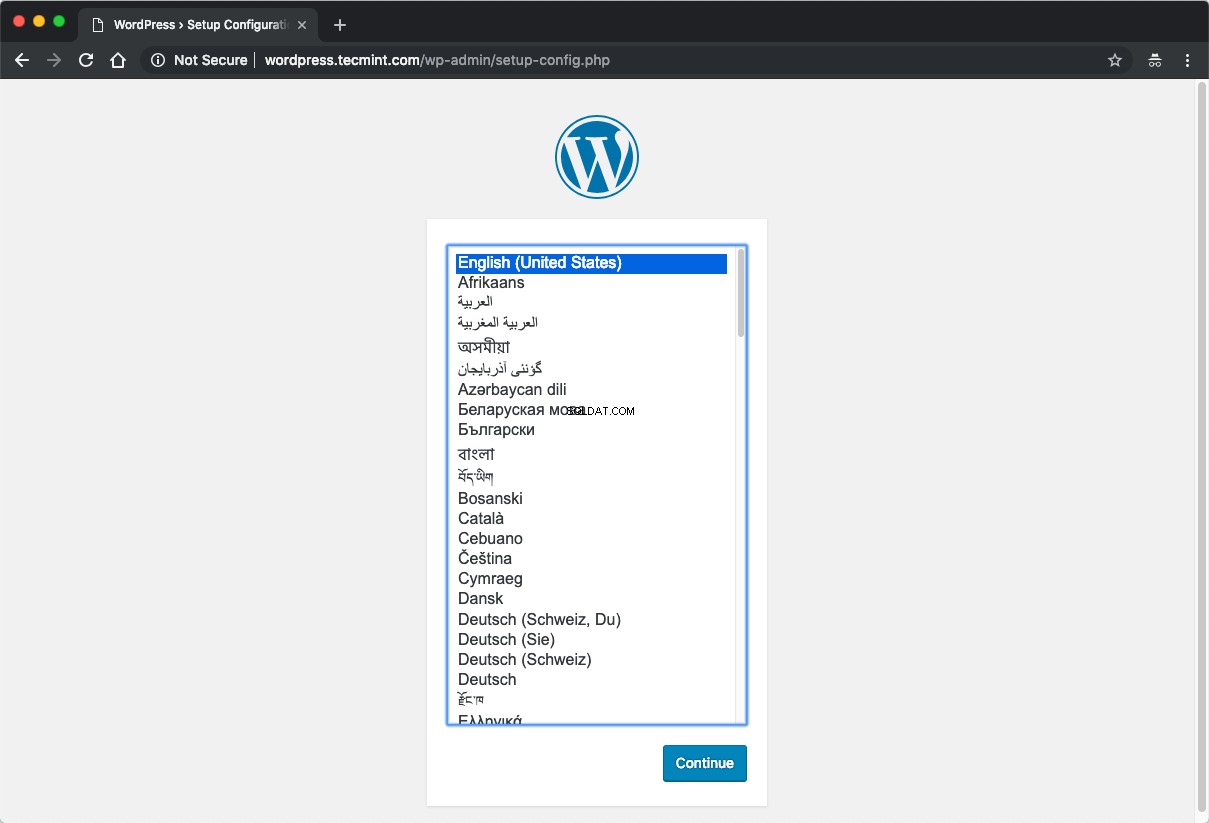
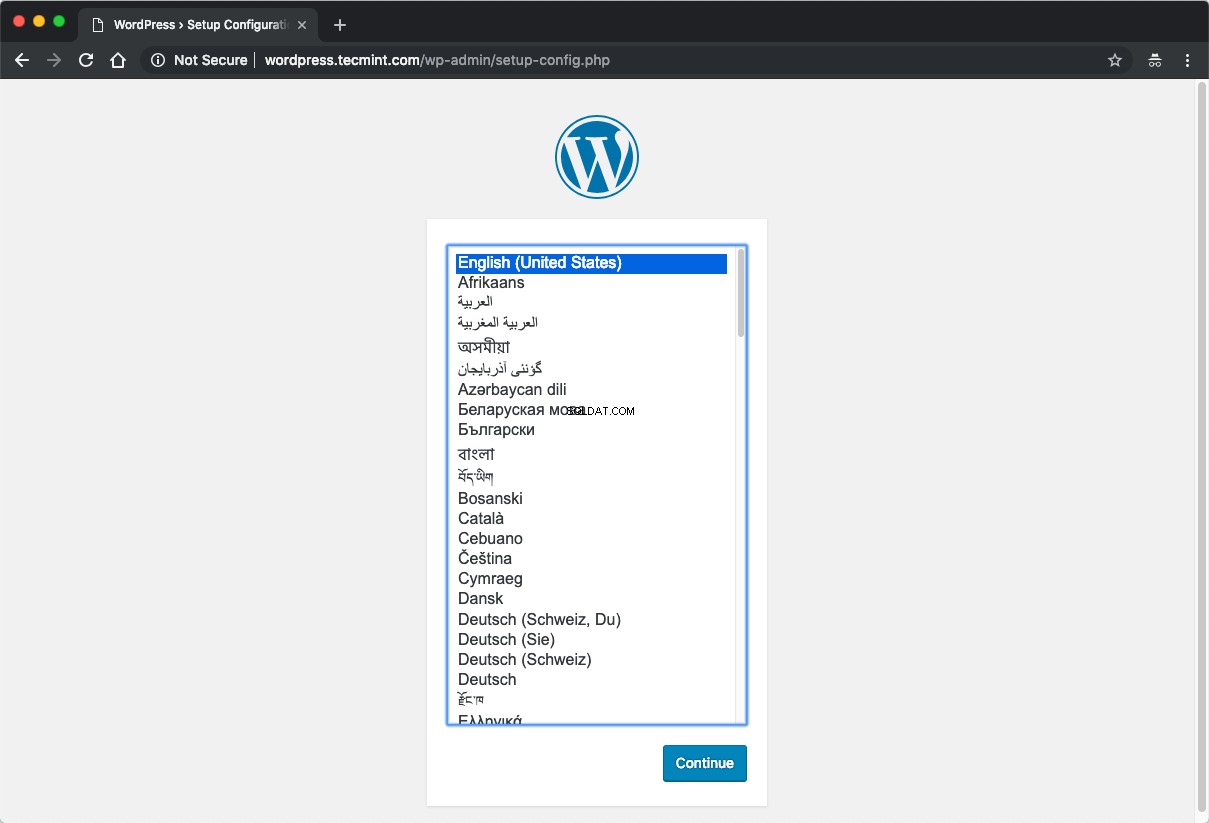
Chọn ngôn ngữ của bạn và tiếp tục đến trang tiếp theo, nơi bạn sẽ được yêu cầu nhập chi tiết cơ sở dữ liệu của mình. Sử dụng những cái mà chúng tôi đã tạo trước đó:
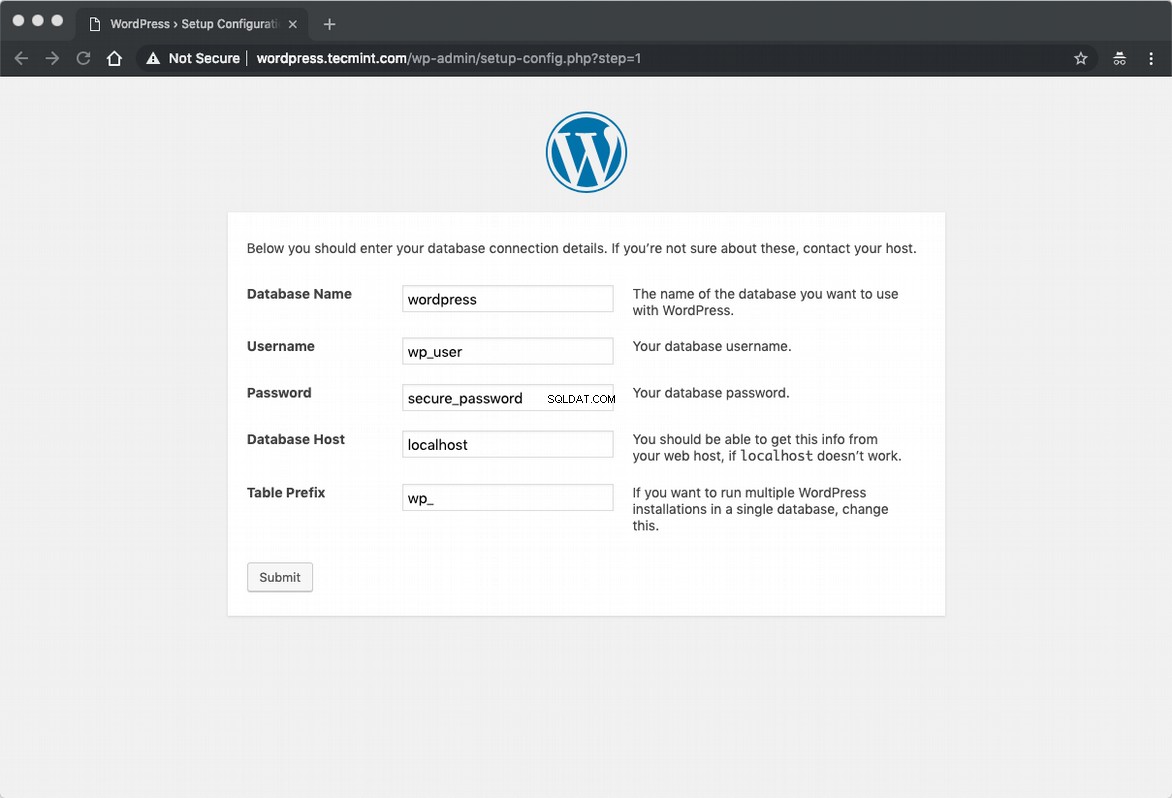
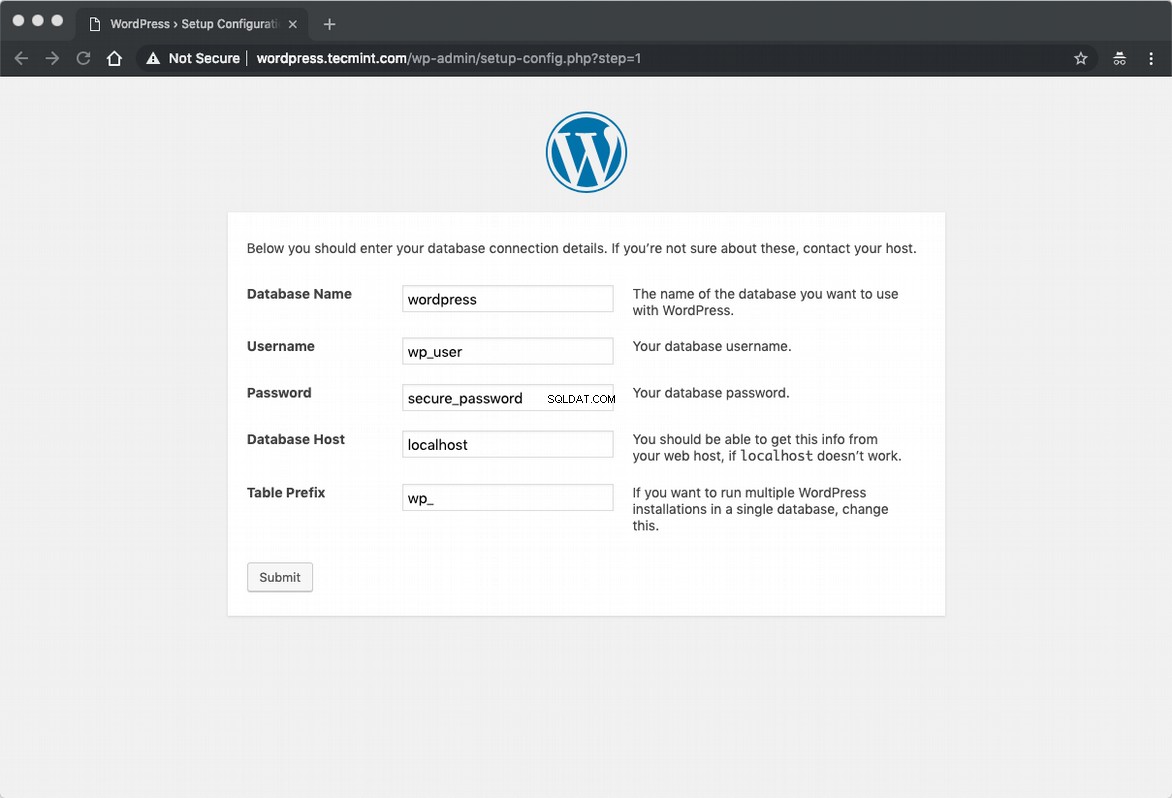
Trên trang tiếp theo, bạn sẽ được yêu cầu nhập tiêu đề trang web, tên người dùng, mật khẩu và địa chỉ email:
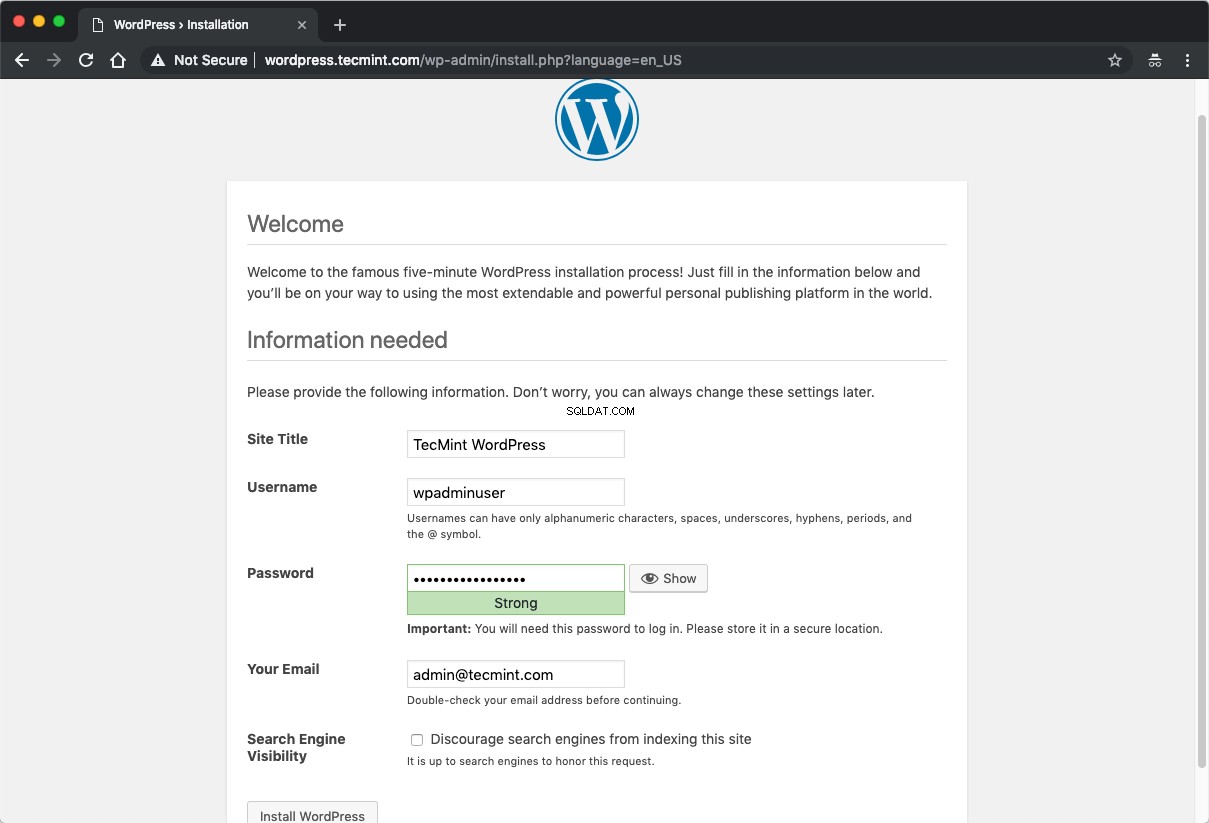
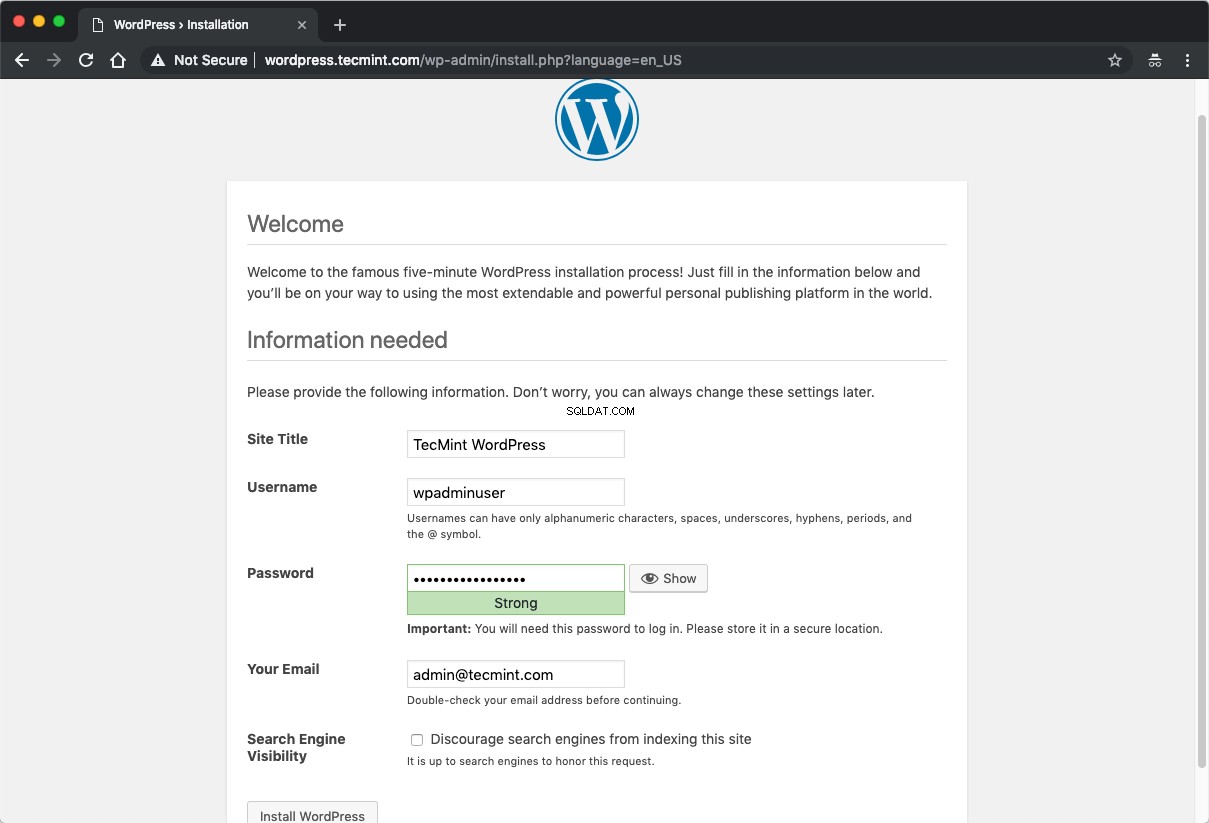
Khi bạn nhấp vào nút, quá trình cài đặt của bạn sẽ hoàn tất. Bây giờ bạn có thể bắt đầu quản lý trang web WordPress hoàn toàn mới của mình.